23
results
for diskstation
-
Schwierigkeitsgrad: Nicht zu leicht und nicht zu schwer
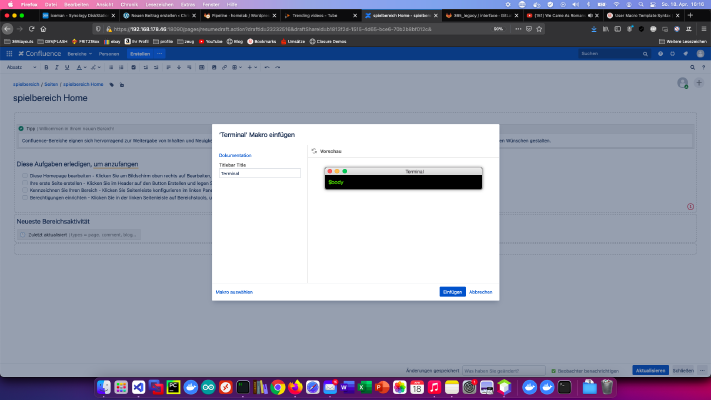 Confluence on kuldstandard teadmistebaasi valdkonnas. Oma Confluence’i kasutajamakrode loomine on samuti imelihtne. Täna näitan, kuidas ma lõin terminali makro. Samm 1: Loo kasutaja makro Ma klõpsan alal “Administreerimine” klahvile “Kasutajamakro” > “Loo kasutajamakro”. Seejärel sisestan kasutaja makro nime ja valin “Define user macros” valiku “Rendered”. 2. samm: kasutajamakro väljatöötamine Igal “renderdatud” kasutajamakrol on vaikimisi keha muutuja: Inhalt $body Kõik muud muutujad on määratletud makrokoodis.
Confluence on kuldstandard teadmistebaasi valdkonnas. Oma Confluence’i kasutajamakrode loomine on samuti imelihtne. Täna näitan, kuidas ma lõin terminali makro. Samm 1: Loo kasutaja makro Ma klõpsan alal “Administreerimine” klahvile “Kasutajamakro” > “Loo kasutajamakro”. Seejärel sisestan kasutaja makro nime ja valin “Define user macros” valiku “Rendered”. 2. samm: kasutajamakro väljatöötamine Igal “renderdatud” kasutajamakrol on vaikimisi keha muutuja: Inhalt $body Kõik muud muutujad on määratletud makrokoodis. -
Schwierigkeitsgrad: Nicht zu leicht und nicht zu schwer
 Docspell on dokumendihaldussüsteem Synology DiskStationi jaoks. Docspelli abil saab dokumente indekseerida, otsida ja leida palju kiiremini. Täna näitan, kuidas paigaldada Docspelli teenus Synology ketasjaama. Samm 1: Synology ettevalmistamine Kõigepealt tuleb DiskStationil aktiveerida SSH-sisselogimine. Selleks mine “Juhtpaneel” > “Terminal” > “Terminal”. Seejärel saate sisse logida “SSH”, määratud pordi ja administraatori parooliga (Windowsi kasutajad kasutavad Putty või WinSCP). Ma login sisse terminali, winSCP või Putty kaudu ja jätan selle konsooli hiljem avatuks.diskstation Docker docker-compose Synology Document-Managment-System Created
Docspell on dokumendihaldussüsteem Synology DiskStationi jaoks. Docspelli abil saab dokumente indekseerida, otsida ja leida palju kiiremini. Täna näitan, kuidas paigaldada Docspelli teenus Synology ketasjaama. Samm 1: Synology ettevalmistamine Kõigepealt tuleb DiskStationil aktiveerida SSH-sisselogimine. Selleks mine “Juhtpaneel” > “Terminal” > “Terminal”. Seejärel saate sisse logida “SSH”, määratud pordi ja administraatori parooliga (Windowsi kasutajad kasutavad Putty või WinSCP). Ma login sisse terminali, winSCP või Putty kaudu ja jätan selle konsooli hiljem avatuks.diskstation Docker docker-compose Synology Document-Managment-System CreatedSun, 18 Apr 2021 00:00:00 +0000 -
Schwierigkeitsgrad: Nicht zu leicht und nicht zu schwer
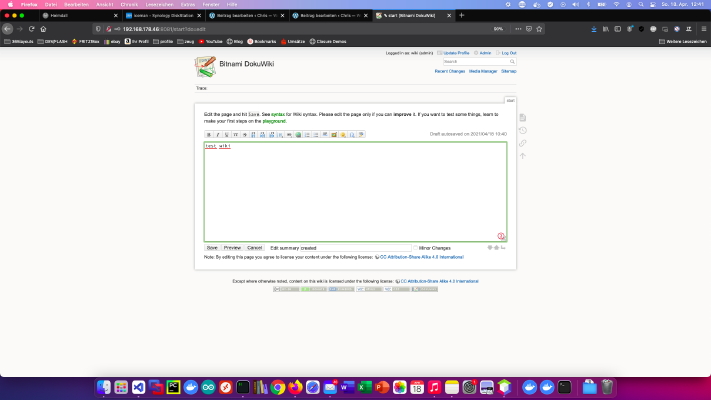 DokuWiki on standarditele vastav, kergesti kasutatav ja samas äärmiselt mitmekülgne avatud lähtekoodiga wiki tarkvara. Täna näitan, kuidas paigaldada DokuWiki teenus Synology ketasjaama. Võimalus spetsialistidele Kogenud Synology kasutajana saate muidugi SSH kaudu sisse logida ja kogu seadistuse Docker Compose faili kaudu paigaldada. version: '3' services: dokuwiki: image: bitnami/dokuwiki:latest restart: always ports: - 8080:8080 - 8443:8443 environment: TZ: 'Europe/Berlin' DOKUWIKI_USERNAME: 'admin' DOKUWIKI_FULL_NAME: 'wiki' DOKUWIKI_PASSWORD: 'password' volumes: - ./data:/bitnami/dokuwiki Rohkem kasulikke Dockeri kujutisi koduseks kasutamiseks leiate Dockerverse.
DokuWiki on standarditele vastav, kergesti kasutatav ja samas äärmiselt mitmekülgne avatud lähtekoodiga wiki tarkvara. Täna näitan, kuidas paigaldada DokuWiki teenus Synology ketasjaama. Võimalus spetsialistidele Kogenud Synology kasutajana saate muidugi SSH kaudu sisse logida ja kogu seadistuse Docker Compose faili kaudu paigaldada. version: '3' services: dokuwiki: image: bitnami/dokuwiki:latest restart: always ports: - 8080:8080 - 8443:8443 environment: TZ: 'Europe/Berlin' DOKUWIKI_USERNAME: 'admin' DOKUWIKI_FULL_NAME: 'wiki' DOKUWIKI_PASSWORD: 'password' volumes: - ./data:/bitnami/dokuwiki Rohkem kasulikke Dockeri kujutisi koduseks kasutamiseks leiate Dockerverse. -
Schwierigkeitsgrad: Für jeden machbar
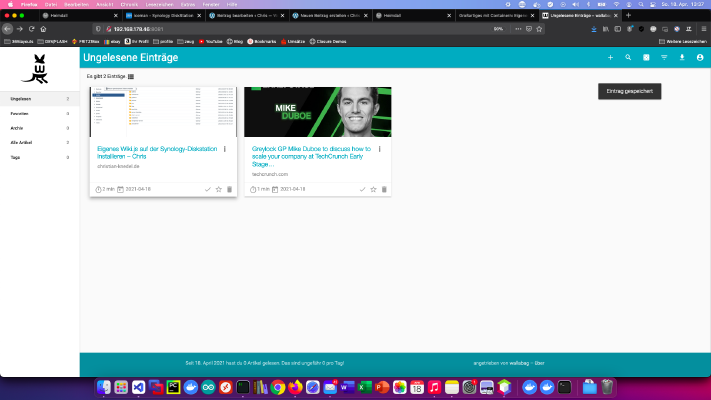 Wallabag on programm huvitavate veebisaitide või artiklite arhiveerimiseks. Täna näitan, kuidas paigaldada Wallabagi teenus Synology ketasjaama. Võimalus spetsialistidele Kogenud Synology kasutajana saate muidugi SSH kaudu sisse logida ja kogu seadistuse Docker Compose faili kaudu paigaldada. version: '3' services: wallabag: image: wallabag/wallabag environment: - MYSQL_ROOT_PASSWORD=wallaroot - SYMFONY__ENV__DATABASE_DRIVER=pdo_mysql - SYMFONY__ENV__DATABASE_HOST=db - SYMFONY__ENV__DATABASE_PORT=3306 - SYMFONY__ENV__DATABASE_NAME=wallabag - SYMFONY__ENV__DATABASE_USER=wallabag - SYMFONY__ENV__DATABASE_PASSWORD=wallapass - SYMFONY__ENV__DATABASE_CHARSET=utf8mb4 - SYMFONY__ENV__DOMAIN_NAME=http://192.168.178.50:8089 - SYMFONY__ENV__SERVER_NAME="Your wallabag instance" - SYMFONY__ENV__FOSUSER_CONFIRMATION=false - SYMFONY__ENV__TWOFACTOR_AUTH=false ports: - "8089:80" volumes: - .
Wallabag on programm huvitavate veebisaitide või artiklite arhiveerimiseks. Täna näitan, kuidas paigaldada Wallabagi teenus Synology ketasjaama. Võimalus spetsialistidele Kogenud Synology kasutajana saate muidugi SSH kaudu sisse logida ja kogu seadistuse Docker Compose faili kaudu paigaldada. version: '3' services: wallabag: image: wallabag/wallabag environment: - MYSQL_ROOT_PASSWORD=wallaroot - SYMFONY__ENV__DATABASE_DRIVER=pdo_mysql - SYMFONY__ENV__DATABASE_HOST=db - SYMFONY__ENV__DATABASE_PORT=3306 - SYMFONY__ENV__DATABASE_NAME=wallabag - SYMFONY__ENV__DATABASE_USER=wallabag - SYMFONY__ENV__DATABASE_PASSWORD=wallapass - SYMFONY__ENV__DATABASE_CHARSET=utf8mb4 - SYMFONY__ENV__DOMAIN_NAME=http://192.168.178.50:8089 - SYMFONY__ENV__SERVER_NAME="Your wallabag instance" - SYMFONY__ENV__FOSUSER_CONFIRMATION=false - SYMFONY__ENV__TWOFACTOR_AUTH=false ports: - "8089:80" volumes: - . -
Schwierigkeitsgrad: Für jeden machbar
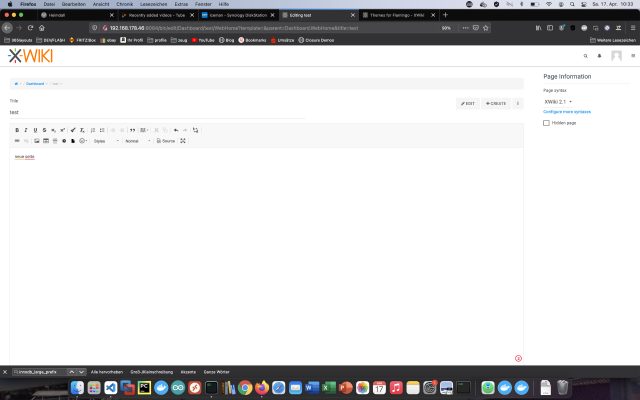 XWiki on vaba wiki tarkvara platvorm, mis on kirjutatud Java keeles ja mille loomisel on silmas peetud laiendatavust. Täna näitan, kuidas paigaldada xWiki teenus Synology DiskStationile. Võimalus spetsialistidele Kogenud Synology kasutajana saate muidugi SSH kaudu sisse logida ja kogu seadistuse Docker Compose faili kaudu paigaldada. version: '3' services: xwiki: image: xwiki:10-postgres-tomcat restart: always ports: - 8080:8080 links: - db environment: DB_HOST: db DB_DATABASE: xwiki DB_DATABASE: xwiki DB_PASSWORD: xwiki TZ: 'Europe/Berlin' db: image: postgres:latest restart: always volumes: - .
XWiki on vaba wiki tarkvara platvorm, mis on kirjutatud Java keeles ja mille loomisel on silmas peetud laiendatavust. Täna näitan, kuidas paigaldada xWiki teenus Synology DiskStationile. Võimalus spetsialistidele Kogenud Synology kasutajana saate muidugi SSH kaudu sisse logida ja kogu seadistuse Docker Compose faili kaudu paigaldada. version: '3' services: xwiki: image: xwiki:10-postgres-tomcat restart: always ports: - 8080:8080 links: - db environment: DB_HOST: db DB_DATABASE: xwiki DB_DATABASE: xwiki DB_PASSWORD: xwiki TZ: 'Europe/Berlin' db: image: postgres:latest restart: always volumes: - . -
Schwierigkeitsgrad: Für jeden machbar
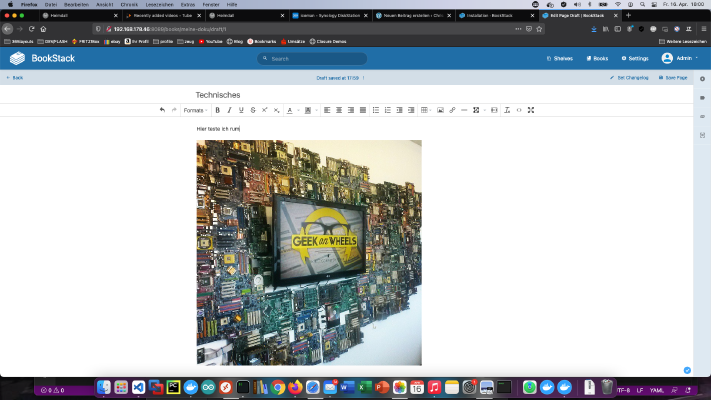 Bookstack on “avatud lähtekoodiga” alternatiiv MediaWikile või Confluence’ile. Täna näitan, kuidas paigaldada Bookstacki teenus Synology ketasjaama. Võimalus spetsialistidele Kogenud Synology kasutajana saate muidugi SSH kaudu sisse logida ja kogu seadistuse Docker Compose faili kaudu paigaldada. version: '3' services: bookstack: image: solidnerd/bookstack:0.27.4-1 restart: always ports: - 8080:8080 links: - database environment: DB_HOST: database:3306 DB_DATABASE: my_wiki DB_USERNAME: wikiuser DB_PASSWORD: my_wiki_pass database: image: mariadb restart: always volumes: - ./mysql:/var/lib/mysql environment: MYSQL_ROOT_PASSWORD: my_wiki_pass1 MYSQL_DATABASE: my_wiki MYSQL_USER: wikiuser MYSQL_PASSWORD: my_wiki_pass Rohkem kasulikke Dockeri kujutisi koduseks kasutamiseks leiate Dockerverse.
Bookstack on “avatud lähtekoodiga” alternatiiv MediaWikile või Confluence’ile. Täna näitan, kuidas paigaldada Bookstacki teenus Synology ketasjaama. Võimalus spetsialistidele Kogenud Synology kasutajana saate muidugi SSH kaudu sisse logida ja kogu seadistuse Docker Compose faili kaudu paigaldada. version: '3' services: bookstack: image: solidnerd/bookstack:0.27.4-1 restart: always ports: - 8080:8080 links: - database environment: DB_HOST: database:3306 DB_DATABASE: my_wiki DB_USERNAME: wikiuser DB_PASSWORD: my_wiki_pass database: image: mariadb restart: always volumes: - ./mysql:/var/lib/mysql environment: MYSQL_ROOT_PASSWORD: my_wiki_pass1 MYSQL_DATABASE: my_wiki MYSQL_USER: wikiuser MYSQL_PASSWORD: my_wiki_pass Rohkem kasulikke Dockeri kujutisi koduseks kasutamiseks leiate Dockerverse. -
Schwierigkeitsgrad: Für jeden machbar
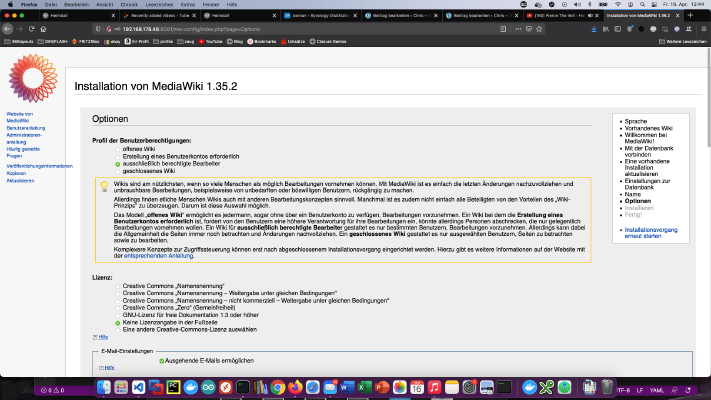 MediaWiki on PHP-põhine wikisüsteem, mis on avatud lähtekoodiga tootena tasuta saadaval. Täna näitan, kuidas paigaldada MediaWiki teenus Synology ketasjaama. Võimalus spetsialistidele Kogenud Synology kasutajana saate muidugi SSH kaudu sisse logida ja kogu seadistuse Docker Compose faili kaudu paigaldada. version: '3' services: mediawiki: image: mediawiki restart: always ports: - 8081:80 links: - database volumes: - ./images:/var/www/html/images # After initial setup, download LocalSettings.php to the same directory as # this yaml and uncomment the following line and use compose to restart # the mediawiki service # - .
MediaWiki on PHP-põhine wikisüsteem, mis on avatud lähtekoodiga tootena tasuta saadaval. Täna näitan, kuidas paigaldada MediaWiki teenus Synology ketasjaama. Võimalus spetsialistidele Kogenud Synology kasutajana saate muidugi SSH kaudu sisse logida ja kogu seadistuse Docker Compose faili kaudu paigaldada. version: '3' services: mediawiki: image: mediawiki restart: always ports: - 8081:80 links: - database volumes: - ./images:/var/www/html/images # After initial setup, download LocalSettings.php to the same directory as # this yaml and uncomment the following line and use compose to restart # the mediawiki service # - . -
Schwierigkeitsgrad: Für jeden machbar
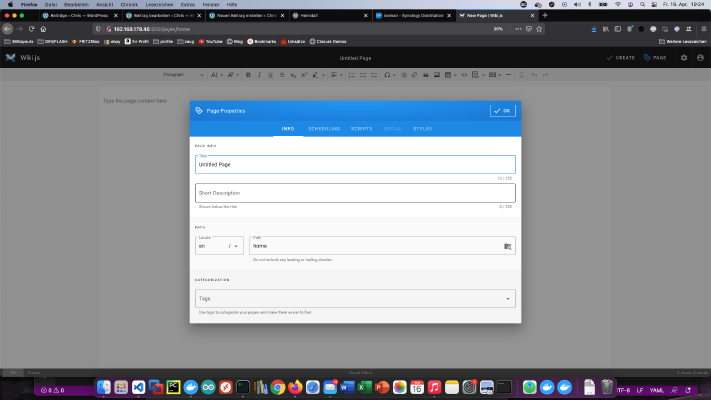 Wiki.js on võimas avatud lähtekoodiga wiki tarkvara, mis teeb dokumenteerimise lihtsa kasutajaliidesega nauditavaks. Täna näitan, kuidas paigaldada Wiki.js teenust Synology DiskStationile. Võimalus spetsialistidele Kogenud Synology kasutajana saate muidugi SSH kaudu sisse logida ja kogu seadistuse Docker Compose faili kaudu paigaldada. version: '3' services: wikijs: image: requarks/wiki:latest restart: always ports: - 8082:3000 links: - database environment: DB_TYPE: mysql DB_HOST: database DB_PORT: 3306 DB_NAME: my_wiki DB_USER: wikiuser DB_PASS: my_wiki_pass TZ: 'Europe/Berlin' database: image: mysql restart: always expose: - 3306 volumes: - .
Wiki.js on võimas avatud lähtekoodiga wiki tarkvara, mis teeb dokumenteerimise lihtsa kasutajaliidesega nauditavaks. Täna näitan, kuidas paigaldada Wiki.js teenust Synology DiskStationile. Võimalus spetsialistidele Kogenud Synology kasutajana saate muidugi SSH kaudu sisse logida ja kogu seadistuse Docker Compose faili kaudu paigaldada. version: '3' services: wikijs: image: requarks/wiki:latest restart: always ports: - 8082:3000 links: - database environment: DB_TYPE: mysql DB_HOST: database DB_PORT: 3306 DB_NAME: my_wiki DB_USER: wikiuser DB_PASS: my_wiki_pass TZ: 'Europe/Berlin' database: image: mysql restart: always expose: - 3306 volumes: - . -
Schwierigkeitsgrad: Für jeden machbar
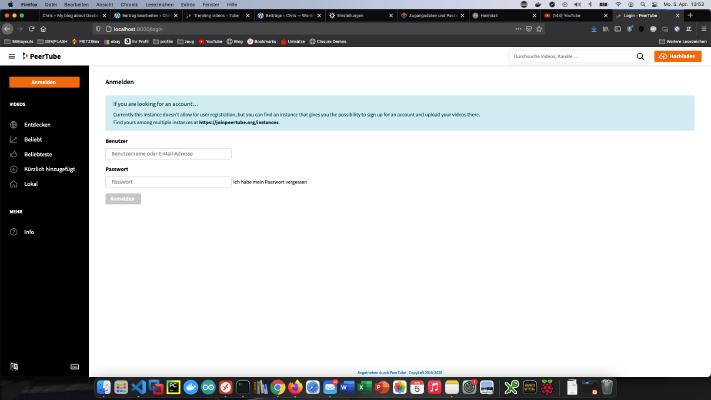 Peertube’i abil saate luua oma videoportaali. Täna näitan, kuidas ma paigaldasin Peertube’i oma Synology ketasjaama. Samm 1: Synology ettevalmistamine Kõigepealt tuleb DiskStationil aktiveerida SSH-sisselogimine. Selleks mine “Juhtpaneel” > “Terminal” > “Terminal”. Seejärel saate sisse logida “SSH”, määratud pordi ja administraatori parooliga. Ma login sisse terminali, winSCP või Putty kaudu ja jätan selle konsooli hiljem avatuks. Samm 2: Dockeri kausta ettevalmistamine Loon Dockeri kataloogi uue kataloogi nimega “Peertube”.
Peertube’i abil saate luua oma videoportaali. Täna näitan, kuidas ma paigaldasin Peertube’i oma Synology ketasjaama. Samm 1: Synology ettevalmistamine Kõigepealt tuleb DiskStationil aktiveerida SSH-sisselogimine. Selleks mine “Juhtpaneel” > “Terminal” > “Terminal”. Seejärel saate sisse logida “SSH”, määratud pordi ja administraatori parooliga. Ma login sisse terminali, winSCP või Putty kaudu ja jätan selle konsooli hiljem avatuks. Samm 2: Dockeri kausta ettevalmistamine Loon Dockeri kataloogi uue kataloogi nimega “Peertube”. -
Schwierigkeitsgrad: Es kann etwas länger dauern
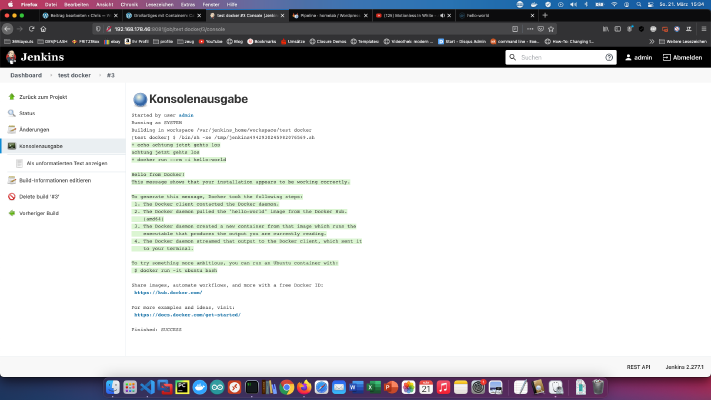 Samm 1: Synology ettevalmistamine Kõigepealt tuleb DiskStationil aktiveerida SSH-sisselogimine. Selleks mine “Juhtpaneel” > “Terminal” > “Terminal”. Seejärel saate sisse logida “SSH”, määratud pordi ja administraatori parooliga (Windowsi kasutajad kasutavad Putty või WinSCP). Ma login sisse terminali, winSCP või Putty kaudu ja jätan selle konsooli hiljem avatuks. Samm 2: Dockeri kausta ettevalmistamine Loon Dockeri kataloogi uue kataloogi nimega “jenkins”. Siis vahetan uue kataloogi ja loo uue kausta “data”: x – + Terminal $ sudo mkdir data Loon ka faili nimega “jenkins.
Samm 1: Synology ettevalmistamine Kõigepealt tuleb DiskStationil aktiveerida SSH-sisselogimine. Selleks mine “Juhtpaneel” > “Terminal” > “Terminal”. Seejärel saate sisse logida “SSH”, määratud pordi ja administraatori parooliga (Windowsi kasutajad kasutavad Putty või WinSCP). Ma login sisse terminali, winSCP või Putty kaudu ja jätan selle konsooli hiljem avatuks. Samm 2: Dockeri kausta ettevalmistamine Loon Dockeri kataloogi uue kataloogi nimega “jenkins”. Siis vahetan uue kataloogi ja loo uue kausta “data”: x – + Terminal $ sudo mkdir data Loon ka faili nimega “jenkins.